Wenn der Anruf fehlt: Wie der Anrufverlauf in Microsoft Teams den Büroalltag hält
Ein dringender Rückruf bleibt aus. Das Telefon klingelt, aber der entscheidende Kontakt ist nicht erreicht. Im hektischen Büroalltag verlieren sich manchmal wichtige Gespräche in der Flut von Anrufen und Nachrichten. Verpasste Anrufe führen nicht selten dazu, dass Informationen nicht rechtzeitig weitergegeben werden oder Fristen aus den Augen geraten.
Der Anrufverlauf in Microsoft Teams springt an genau dieser Stelle ein und zeigt, wer wann versucht hat, Kontakt herzustellen. Er bietet eine Übersicht über verpasste Anrufe, eingehende und getätigte Verbindungen – eine praktische Karte für den täglichen Kommunikationsfluss. So lassen sich Lücken schnell schließen, bevor sie zum Problem werden.
Wer kennt das nicht? Der Fokus liegt auf der aktuellen Aufgabe, und plötzlich ist der Kontakt, der dringend eine Rückmeldung benötigt, nicht verfügbar – und das bleibt unerkannt. Wie oft passiert es, dass gerade diese verpassten Anrufe den Arbeitsprozess ins Stocken bringen?
Der Blick in den Anrufverlauf hilft, genau hier entgegenzusteuern. Im folgenden Abschnitt erwartet Sie eine Praxisanleitung, die zeigt, wie Sie die Funktionen nutzen, Fehlerquellen vermeiden und den Workflow effizient gestalten. So behalten Sie den Überblick und gestalten Ihre Bürokommunikation verlässlich und transparent.
Anrufverlauf in Microsoft Teams: Funktionen verstehen und praktisch nutzen
Der Anrufverlauf in Microsoft Teams gibt einen schnellen Überblick über vergangene Kontakte – inklusive der verpassten Anrufe. So behalten Nutzer jederzeit im Blick, wer sich gemeldet hat und welche Gespräche noch offenstehen. Mehr als nur eine Liste: Die Funktion bietet mehrere handlungsorientierte Optionen, die den Büroalltag vereinfachen.
Schnelle Aktionen für den Arbeitsalltag
Jede Nummer im Anrufverlauf erlaubt direkte Reaktionen, ohne die App zu wechseln. Ein Klick auf „Rückruf“ bringt den Kontakt sofort ans Telefon. Gleichzeitig startet ein Chat zum raschen Austausch wichtiger Details. Nutzer gewinnen so Zeit, weil sie ohne Umwege reagieren und unnötige Klicks vermeiden.
Auch das Neuanlegen von Kontakten gelingt hier unkompliziert. Wer eine Nummer nicht erkannt hat, speichert sie fix als neuen Kontakt, um künftige Anrufe leichter zuzuordnen. So wächst das digitale Adressbuch Schritt für Schritt, ohne zusätzliche Umwege.
Kurzwahl, Chats und Kontaktverwaltung effektiv nutzen
Kurzwahlanfragen zwingen nicht zu langem Suchen: Häufig angerufene Nummern landen direkt im Zugriff. Teams macht daraus praktische Shortcuts, um Gespräche mit wenig Aufwand neu zu starten.
Chats entstehen aus dem Anrufverlauf heraus sofort dort, wo sie gebraucht werden – mit derselben Person, mit der gerade telefoniert wurde. Direkter Austausch über Text ergänzt das Telefonat, besonders wenn eine schnelle Info ohne Gespräch ausreicht.
Kontaktverwaltung gewinnt an Flexibilität, weil sich aus dem Verlauf heraus Nummern ergänzen oder Informationen anpassen lassen. Der ganze Prozess ist auf Schnelligkeit getrimmt und unterstützt eine dynamische Bürokommunikation.
Büro-Reallife: Vier Alltagssituationen für den Anrufverlauf
- Anruf verpasst? Rückruf starten und direkt ins Gespräch kommen, ohne Eingabe von Nummern.
- Details klären: Sofort per Chat nachhaken, wenn beim Telefonieren etwas unklar blieb.
- Neue Nummer speichern: Anrufer einfach in Kontaktliste übernehmen, um künftige Kommunikation zu erleichtern.
- **Regelmäßige Anrufe mit Kurzwahl schneller wählen, um Verzögerungen zu vermeiden.
Die Kombination dieser Funktionen macht den Anrufverlauf zu einem praktischen Werkzeug, das Gesprächsmanagement unkomplizierter gestaltet. So entsteht für Beschäftigte ein Kommunikationsmittel, das dem Tempo im Büroalltag gerecht wird.
Anrufverlauf am Desktop anzeigen und effizient steuern
Für den Arbeitsalltag am Schreibtisch ist der Zugriff auf den Anrufverlauf eine praktische Grundlage. Wer schnell sieht, mit wem zuletzt gesprochen wurde, spart Zeit und kann Anrufe gezielt steuern. Im Büro eröffnet der Pfad Anrufe > Verlauf den direkten Blick auf vergangene Kontakte. Von hier aus lassen sich gleich verschiedene Aktionen starten, ohne umständlich zu suchen.
Für den schnellen Rückruf nach einer Kundenanfrage reicht ein Klick auf Weitere Aktionen > Rückruf. Dabei bleibt das Fenster übersichtlich, während sich sofort die Verbindung zum gewünschten Gesprächspartner herstellt. Wer stattdessen eine Nachricht senden möchte, nutzt den Punkt „Chat“. Kundenkontakt gelingt so auch ohne Telefonat.
Eine kleine Routine kann den Alltag spürbar erleichtern: Einzelne Nummern legt man unter Kurzwahl ab, um häufige Anrufe mit wenigen Klicks zu tätigen. Und für neue Ansprechpartner öffnet sich über Kontakt hinzufügen das passende Formular, das Informationen direkt speichert.
Diese Schritte im Überblick:
- Den Anrufverlauf über den Weg Anrufe > Verlauf aufrufen.
- Wunschkandidat markieren und unter Weitere Aktionen die passende Funktion wählen (etwa Rückruf oder Chat).
- Nummern mit Kurzwahl für regelmäßige Kontakte speichern.
- Über Kontakt hinzufügen, neue Nummern schnell in die Übersicht integrieren.
Ein Beispiel aus dem Alltag: Nach einer kurzen Beratung ruft die Mitarbeiterin den Kunden zurück – per Klick auf Weitere Aktionen > Rückruf. So erreicht sie ihn ohne Umwege, während sie bereits die nächste Aufgabe im Blick behält.
Wer diesen Ablauf verinnerlicht, schaltet deutlich schneller zwischen Gesprächen. Winzige Klickersparnisse summieren sich im Gehen eines vollen Tages zu handfestem Vorsprung. So bleibt mehr Raum für den Blick auf das Wesentliche: den Kundenkontakt.
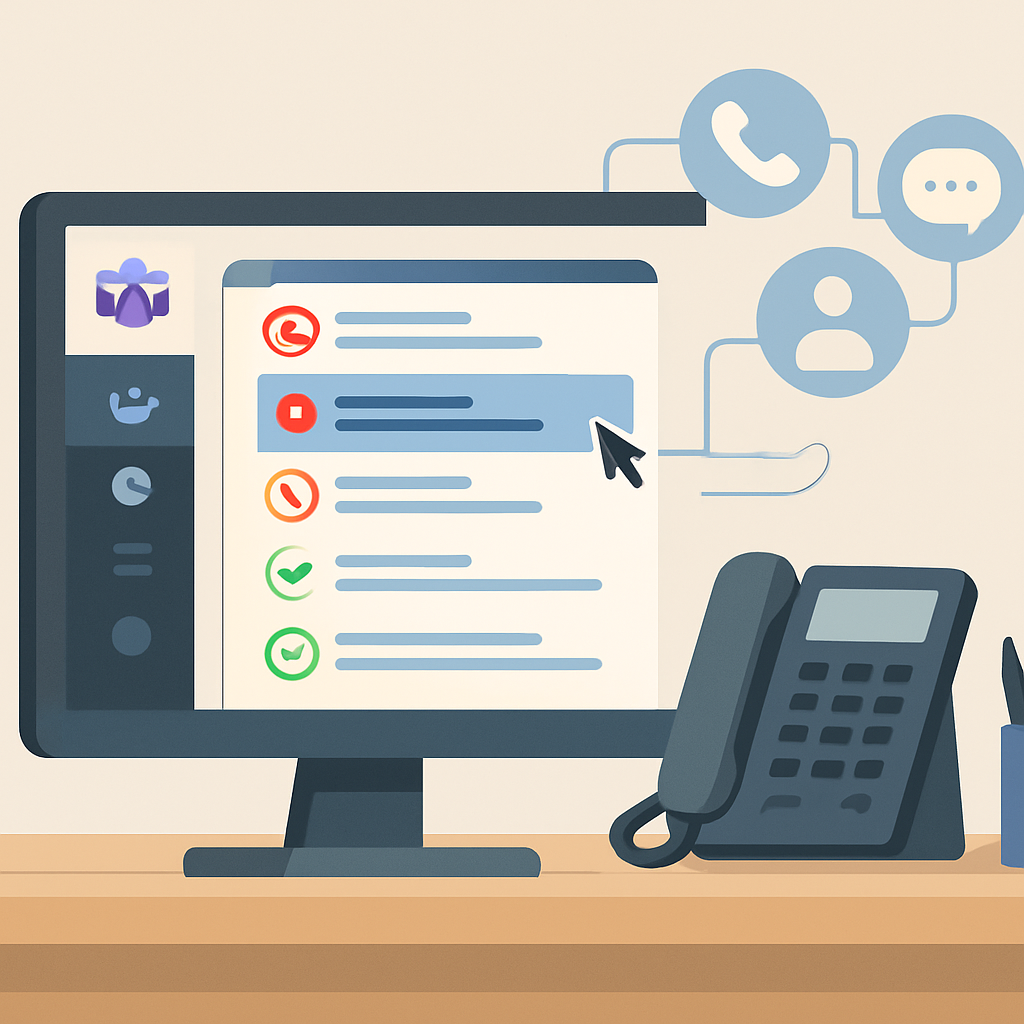
Anrufverlauf mobil immer dabei: Teams auf Smartphone & Tablet
Wer oft unterwegs ist, darf keinen Anruf verpassen – und benötigt jederzeit schnellen Zugriff auf alle Gespräche. Die Teams-App bietet dafür eine klare Übersicht: Unter Anrufe > Verlauf erscheinen alle ausgehenden, eingehenden und verpassten Verbindungen übersichtlich auf dem Bildschirm.
Das erleichtert den Blick zurück auf wichtige Kontakte und zeigt, wer wann versucht hat, Gesprächspartner zu erreichen. Um diese Übersicht effektiv zu nutzen, genügen ein kurzer Blick und wenige Klicks. So bleibt die Kommunikation auch unterwegs glatt und strukturiert.
So funktioniert die Anzeige und Nutzung des Anrufverlaufs mobil
Teams-App öffnen und „Anrufe“ wählen
Nach dem Start direkt den Bereich „Anrufe“ ansteuern. In der Verlauf-Ansicht finden sich chronologisch alle Gespräche. Die getrennte Darstellung der ausgehenden, eingehenden und verpassten Anrufe macht die Navigation einfach.Eintrag antippen für weitere Optionen
Ein Fingertipp auf einen Eintrag öffnet ein Menü. Dort stehen Aktionen bereit wie Rückruf, Anzeige von Anruferinformationen oder die schnelle Verwaltung des zugehörigen Kontakts. Damit spart sich der Nutzer das umständliche Suchen in unterschiedlichen Listen.Direkte Kontaktaufnahme aus dem Verlauf
Eine bislang verpasste Nummer lässt sich sofort per Rückruf erreichen. Gleichzeitig ermöglicht die Option „Kontaktverwaltung“, Rufnummern zu speichern oder zu bearbeiten. Besonders im Alltag mit vollem Terminkalender vermeidet das zusätzliche Schritte und verkürzt die Reaktionszeiten.
Praxistipp für Vielbeschäftigte: Kurzwahl direkt aus dem Verlauf einrichten
Mit wenig Aufwand lassen sich wichtige Kontakte als Kurzwahl verknüpfen – etwa der Vorgesetzte oder der häufigste Projektpartner. Ist der Anrufverlauf geöffnet, genügt ein kurzer Druck auf den Kontakt und die Option „zur Kurzwahl hinzufügen“. So erweist sich die Teams-App als echtes Werkzeug für die mobile Organisation und schnelle Kontaktaufnahme. Einmal eingerichtet, erleichtert das nicht nur die tägliche Kommunikation, sondern schafft auch kleine Pausen in hektischen Momenten.
Anrufliste in Teams pflegen: Altes einfach löschen
Im Alltag sammeln sich in Teams schnell viele Einträge im Anrufverlauf. Alte oder unnötige Anrufe lassen sich zügig entfernen – das schafft Ordnung und Übersicht. Dabei stehen Datenschutz für manche Nutzer im Vordergrund oder auch der Wunsch nach Struktur bei hohem Gesprächsaufkommen.
So klappt das Löschen in wenigen Schritten: Am Desktop führen drei Klicks zum Ziel. Einfach auf Anrufe gehen, im Verlauf den betreffenden Eintrag finden und über Weitere Aktionen die Option Aus Ansicht entfernen auswählen. Auf mobilen Geräten sieht das ähnlich aus: Unter Anrufe > Verlauf die zu löschende Nummer antippen, auf Info tippen und Entfernen wählen.
Datenpflege als Routine festlegen
Für alle, die viel telefonieren oder sensible Daten handhaben, empfiehlt sich regelmäßiges Aufräumen. Eine klare Routine spart Zeit und beugt unübersichtlichen Listen vor. Auch wenn Löschvorgänge den Zugriff im eigenen Profil einschränken, bleiben die Daten im Hintergrund erhalten – wichtig bei Datenschutzaspekten.
Ein kleiner Blick hinter die Kulissen: Administratoren behalten Zugriff auf Anrufprotokolle, auch wenn Nutzer Einträge aus ihrer Ansicht entfernen. Wer also auf absolute Spurenfreiheit setzt, findet hier den entscheidenden Hinweis.
Mit einem aufgeräumten Anrufverlauf bewahrt Teams den Überblick – und sorgt für ein persönliches Gefühl von Kontrolle über die eigene Kommunikation.
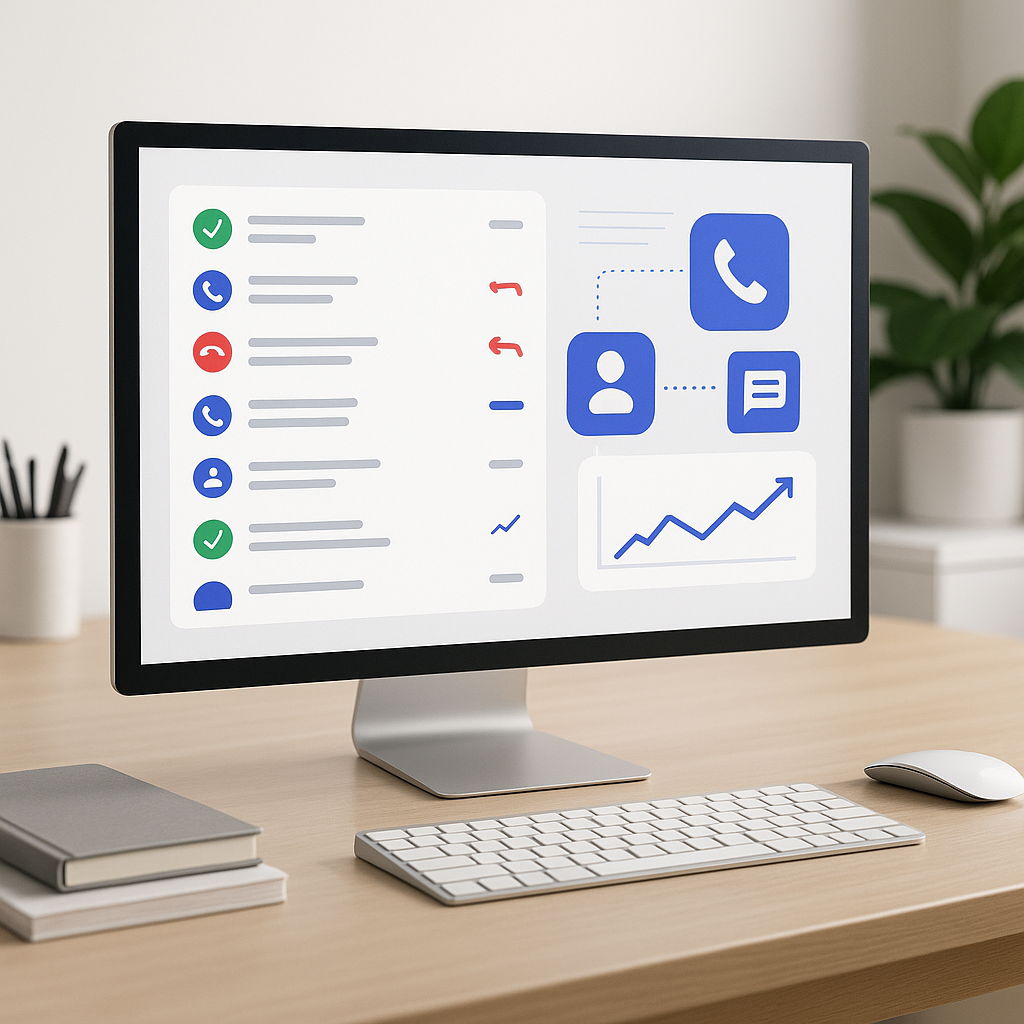
Best Practices & Fehler vermeiden: Wie der Anrufverlauf zum Bürohelden-Tool wird
In vielen Büros sammelt sich der Anrufverlauf schnell zu einem unübersichtlichen Durcheinander. Dabei lauern dort einige Stolperfallen, die den Arbeitsalltag unnötig erschweren. Etwa der Klassiker: verpasste Anrufe übersehen. So kam es kürzlich in einem Team-Meeting vor, dass ein Rückruf schlichtweg nicht zustande kam, weil der Anruf als erledigt galt – obwohl niemand reagierte. Die Folge: Wichtige Absprachen verzögerten sich, und die Stimmung kippte.
Hier hilft ein einfacher Praxistipp, der im Büroalltag schnell umsetzbar ist. Statt blind auf das Protokoll zu vertrauen, empfiehlt es sich, Benachrichtigungen regelmäßig zu prüfen und am Ende des Tages gezielt alle verpassten Anrufe nochmals zu kontrollieren. Das kostet wenig Zeit und verhindert, dass Anrufe in der Masse untergehen.
Ein weiterer Stolperstein zeigt sich beim schnellen Aufräumen: In der Eile passiert es leicht, dass falsche Kontakte gelöscht werden. Ein Kollege berichtete etwa, dass versehentlich ein wichtiger Lieferant aus der Liste entfernt wurde. Das führte zu einem kuriosen Szenario, in dem Rückfragen nicht mehr möglich waren – unnötiger Aufwand und Ärger inklusive.
Hier zahlt es sich aus, die Routine zu verfeinern. Statt Kontakte nach flüchtigem Blick zu löschen, lohnt es sich, zuvor Favoriten zu nutzen und wichtige Nummern als solche zu markieren. So bleiben diese geschützt und jederzeit schnell erreichbar – ein simpler Trick mit großer Wirkung.
Schließlich scheuen viele das Anlegen von Kurzwahlen. Dabei spart gerade diese Praxis wertvolle Sekunden in hektischen Situationen. Ohne Kurzwahl verpasst man leicht eine Chance, innerbetrieblich zügig zu kommunizieren. Ein Beispiel: Als ein dringender Anruf von der Geschäftsleitung hereinkam, suchte eine Mitarbeiterin hektisch den Kontakt – statt durch Kurzwahl direkt durchzustellen.
Die Lösung klingt simpel: Routiniert Protokollierung gezielt einsetzen, um Nummern zu speichern und für Kurzwahlen zu nutzen. Dadurch gewinnt der Arbeitsplatz an Struktur und Reaktionsfähigkeit.
Mit solchen kleinen, aber präzisen Routinen wächst im Anrufverlauf schnell mehr Ordnung – eine direkte Basis, um den Büroalltag sicherer und effizienter zu gestalten. Wer konsequent dranbleibt, erlebt, wie das einstige Chaos Platz macht für klare Kommunikation und echte Entlastung.
Häufig gestellte Fragen zum Anrufverlauf in Microsoft Teams
Der Anrufverlauf in Teams liefert eine Übersicht vergangener Gespräche. Alltägliche Fragen dazu betreffen die Anzeige, Synchronisation, Datenschutz und die Möglichkeit, gelöschte Daten wiederherzustellen.
Warum erscheinen manche Anrufe nicht im Verlauf?
Manche Anrufe fehlen, wenn Teams unterbrochen oder im Offline-Modus gestartet wurde. Nur erfolgreiche Verbindungen erscheinen automatisch im Verlauf.
Wie synchronisiert sich der Anrufverlauf auf mehreren Geräten?
Der Verlauf gleicht sich über das Microsoft-Konto ab. Verzögerungen treten bei eingeschränkter Internetverbindung auf oder wenn unterschiedliche Clients mit verschiedenen Versionen laufen.
Wer hat Zugriff auf meinen Anrufverlauf?
Zugriff erhält ausschließlich der Benutzer über sein Konto. Administratoren können im Rahmen ihrer Rechte Protokolle einsehen, Datenschutzrichtlinien regeln den Umgang mit diesen Daten.
Ist eine Wiederherstellung gelöschter Anrufe möglich?
Gelöschte Einträge lassen sich im Teams-Client nicht zurückholen. Eine Wiederherstellung gelingt eventuell über Backups im Microsoft 365-Administrationsbereich.
Den Überblick behalten – so funktioniert’s
Werden Anrufverläufe in Microsoft Teams gezielt genutzt, lässt sich die Kommunikation deutlich effizienter gestalten. Teams-Anrufverlauf-Features helfen, wichtige Gespräche nachzuvollziehen und unkompliziert erneut zu kontaktieren. Wer darüber hinaus klare Routinen entwickelt, vermeidet Fehler und bleibt souverän bei ständig wechselnden Aufgaben.
Mit wenigen Handgriffen im Workflow sichern Sie so dauerhaft den Durchblick. Das zahlt sich aus, denn auch kleine Anpassungen entfalten schnell große Wirkung im Alltag. Das gute Gefühl, stets informiert zu sein und nichts zu übersehen, steigert die Professionalität spürbar.
Probieren Sie’s gleich aus! Unsere Redaktion bei Büro-Wissen.de unterstützt Sie mit fundierten Tipps und praxisnahen Anleitungen – verlässlich und nah an Ihren Bedürfnissen.

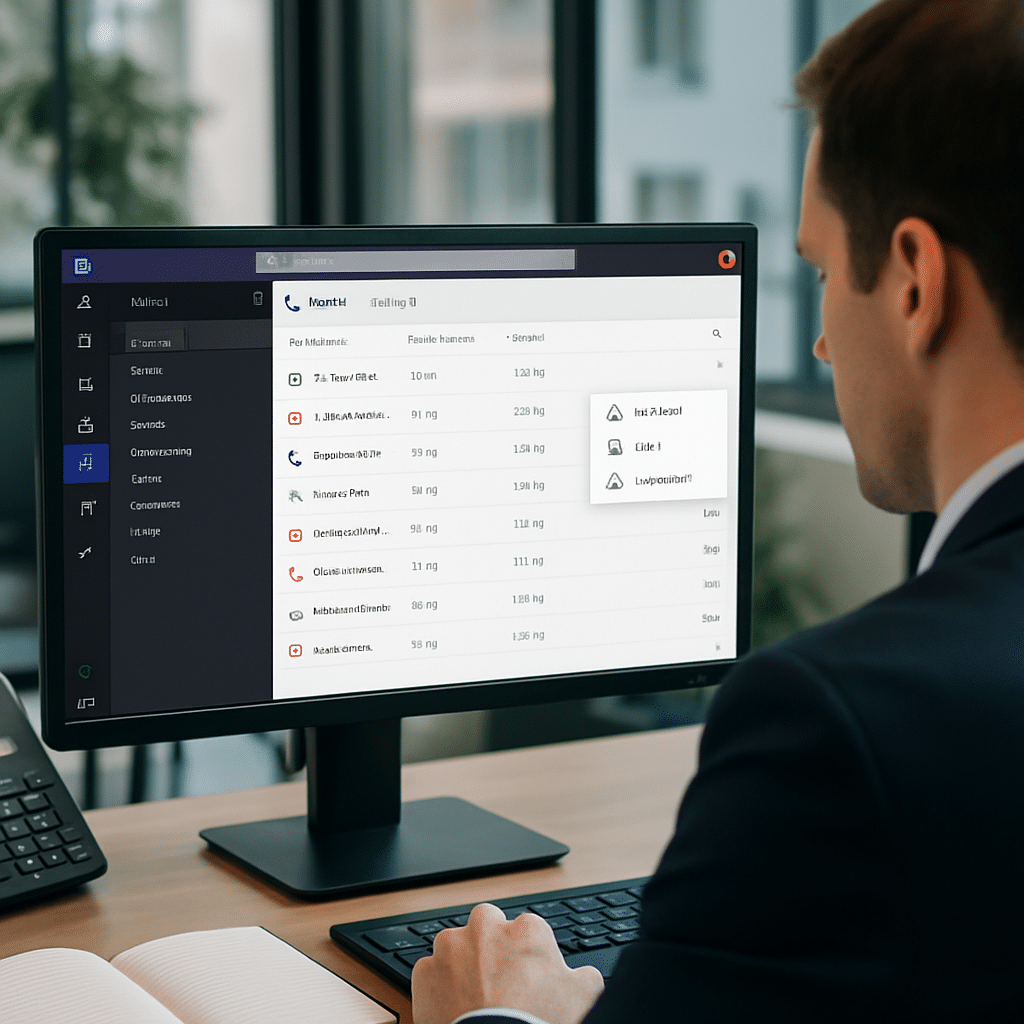






11 Antworten
Ich finde die Idee des Anrufverlaufs wirklich super! Es ist oft frustrierend, wenn man wichtige Anrufe verpasst. Habt ihr Tipps, wie man das besser organisieren kann? Vielleicht auch eine Möglichkeit, die Benachrichtigungen zu optimieren?
Ich stimme zu! Eine gute Organisation ist entscheidend. Ich habe festgestellt, dass ich meine Kurzwahl oft vergesse – vielleicht sollte ich die öfter nutzen. Hat jemand Erfahrungen damit?
Das Thema Benachrichtigungen ist echt wichtig! Ich finde es schade, dass manchmal Anrufe nicht im Verlauf erscheinen. Gibt es da Möglichkeiten zur Verbesserung?
Euer Artikel hat mich echt zum Nachdenken angeregt! Der Anrufverlauf könnte wirklich ein Büroheld sein, wenn man ihn richtig nutzt. Was haltet ihr von der Idee, regelmäßig alte Einträge zu löschen? Ist das nicht sinnvoll?
Ja, das klingt nach einer sinnvollen Idee! Aber ich frage mich, ob man dabei nicht wichtige Kontakte aus Versehen löschen könnte? Wie handhabt ihr das?
‚Alte Einträge löschen‘ klingt gut, aber ich mache mir immer Sorgen um Datenschutz. Wie sieht’s da bei Microsoft Teams aus? Ist das sicher genug?
‚Kurzwahl einrichten‘ ist ein guter Punkt! Ich merke oft, dass ich Zeit verschwende mit Suchen von Nummern während Meetings. Hat jemand eine bewährte Methode für die schnelle Einrichtung von Kontakten in der App?
Ich finde den Ansatz im Artikel sehr gelungen und informativ! Manchmal übersehen wir verpasste Anrufe einfach in der Flut an Informationen und Nachrichten.
Gute Analyse der Probleme beim Anrufverlauf! Wie wäre es mit einem Tool oder einer Erinnerung zur täglichen Überprüfung?
Das bringt mich zum Nachdenken: Vielleicht könnten regelmäßige Meetings helfen um offene Punkte vom Anrufverlauf durchzugehen.
Ich denke auch dass der mobile Zugriff auf den Anrufverlauf extrem wichtig ist heutzutage! Wo seht ihr Verbesserungspotential bei der mobilen Version von Teams?